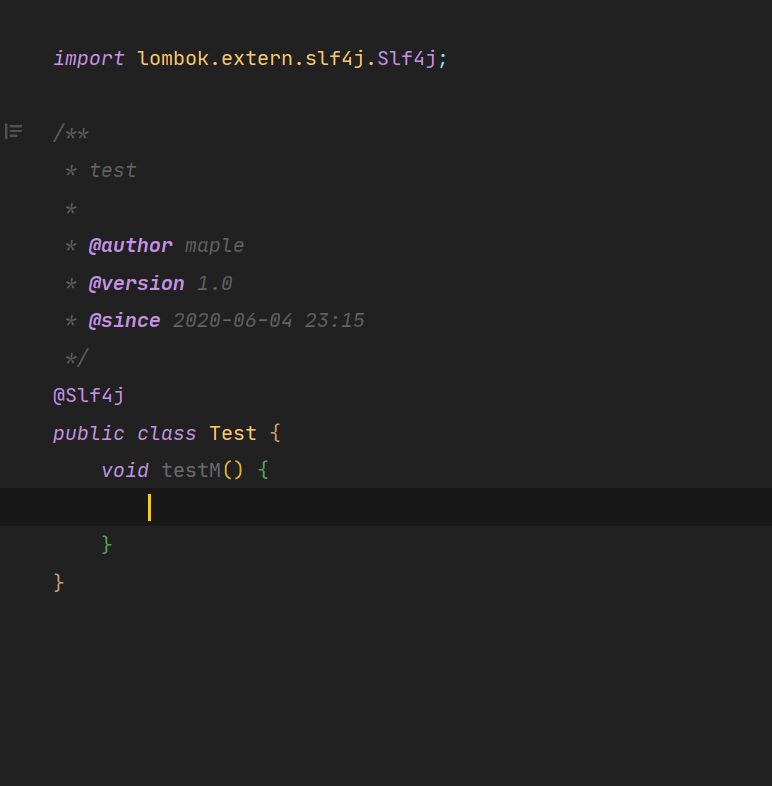演出模式
View => Appearance => Enter Presentation Mode (旧版本为 View => Enter Presentation Mode)开启演出模式,演出模式让我们能够专注于代码的编辑窗口,隐藏不必要的界面细节。
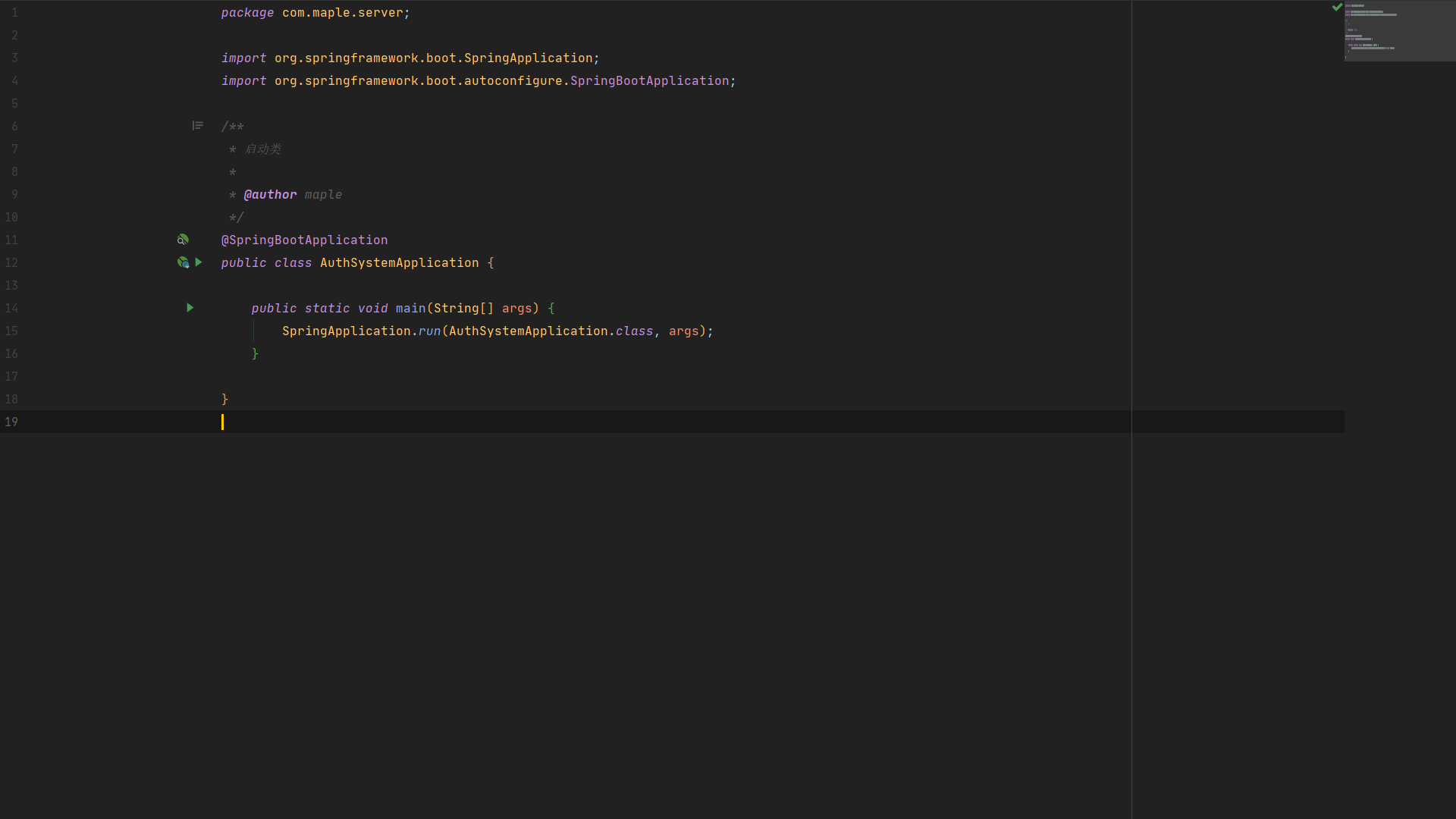
如果需要的话,可以在Setting => Keymap 为演出模式设置快捷键。
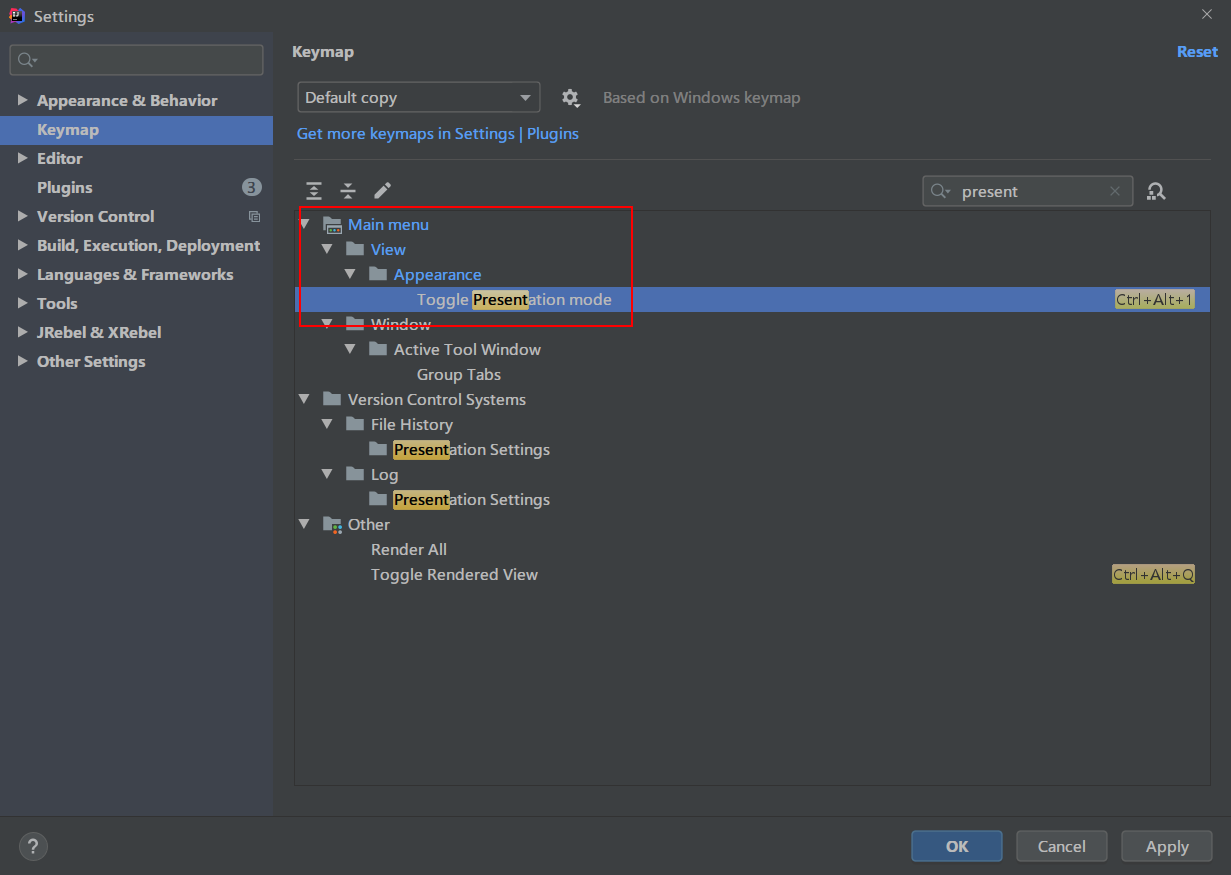
如果需要呼出其他窗口可以通过Alt + 数字键。可以自行修改使用比较多的页面。
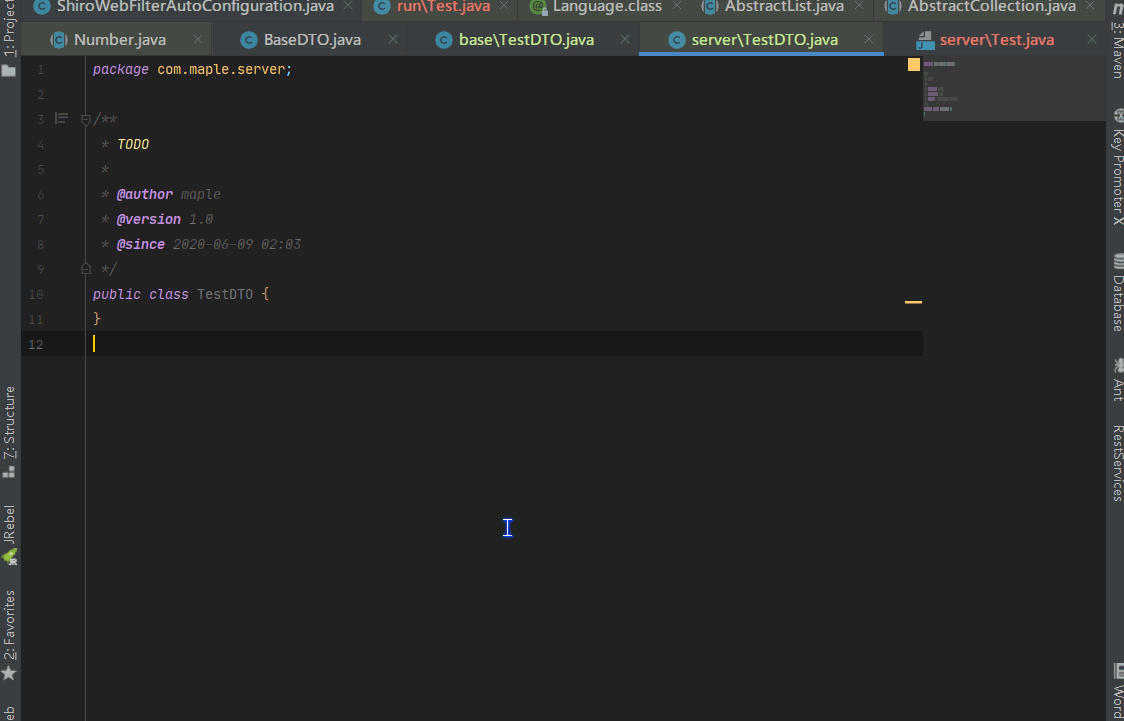
对Idea足够熟悉的话,在演出模式下完全满足日常开发需求,并且拥有更好的视觉体验。
新建类
由于新建类需要使用File => new或者使用快捷键Alt + insert,要么离双手覆盖范围太远,或者操作起来较为复杂。
使用Ctrl+Shift+A可以较近距离的完成这个操作。
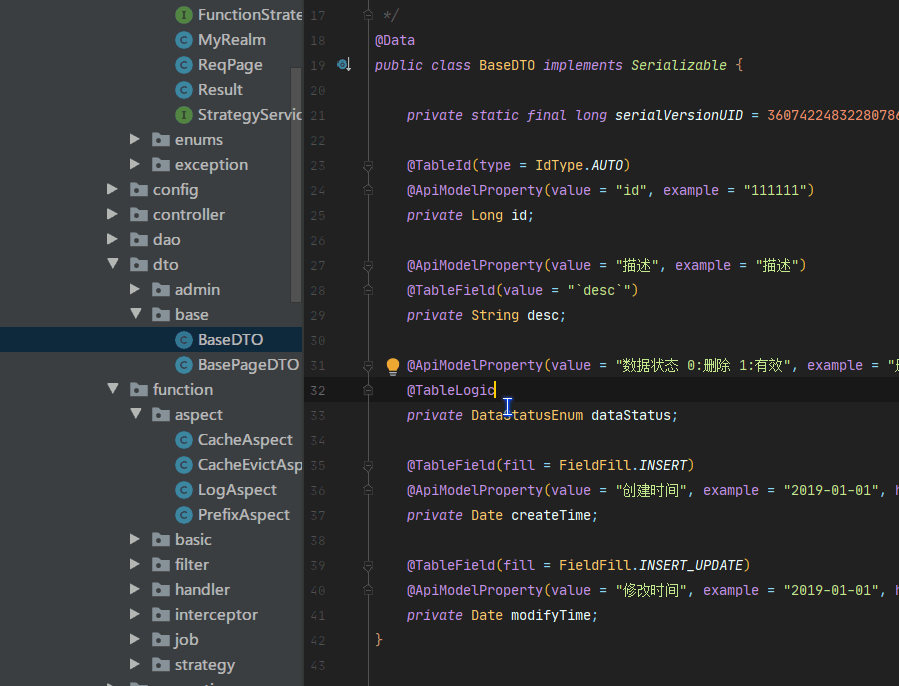
如果需要创建指定目录下的文件则需要多一步搜索操作。
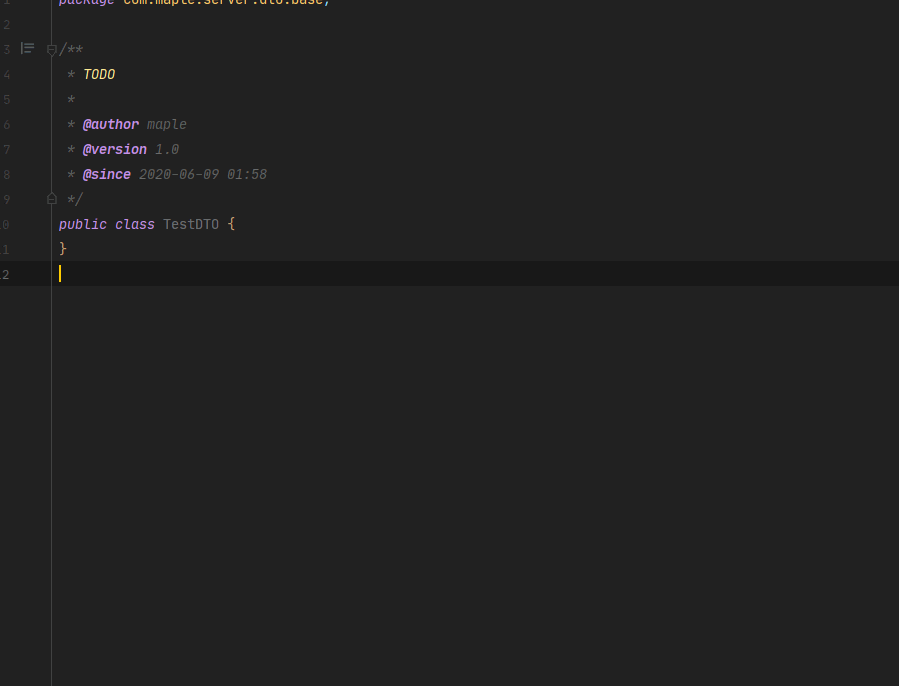
搜索
| 快捷键 | 用途 |
|---|---|
| Ctrl + N | 搜索类 |
| Ctrl + Shift + N | 搜索文件(加上/可以搜索目录,末尾加斜杆只搜索目录及目录下文件或包) |
| Ctrl + Shift + Alt + N | 搜索方法,变量,表名,css样式名等 |
| Ctrl + E | 查看最近打开文件(允许勾选仅显示变更文件) |
| Ctrl + F12 | 查找类的继承关系(可以看到类的所有可调用方法并查找来源,仅查询方法可以使用Alt+7 Structure窗口代替) |
| Ctrl + F/R | 当前类查找/替换 |
| Ctrl + Shift + F/R | 全局查找/替换 |
| Ctrl + Alt + B | 查找类实现,变量声明等 |
以上是较为常用的搜索快捷键,因此这里不做更多的说明。
Ctrl + Shift + A 查找操作,这个快捷键可以搜索到几乎所有的Idea操作。如果有什么操作,配置(下文中介绍的配置都可以使用此快捷键搜索)不记得,都可以尝试在这里搜索。
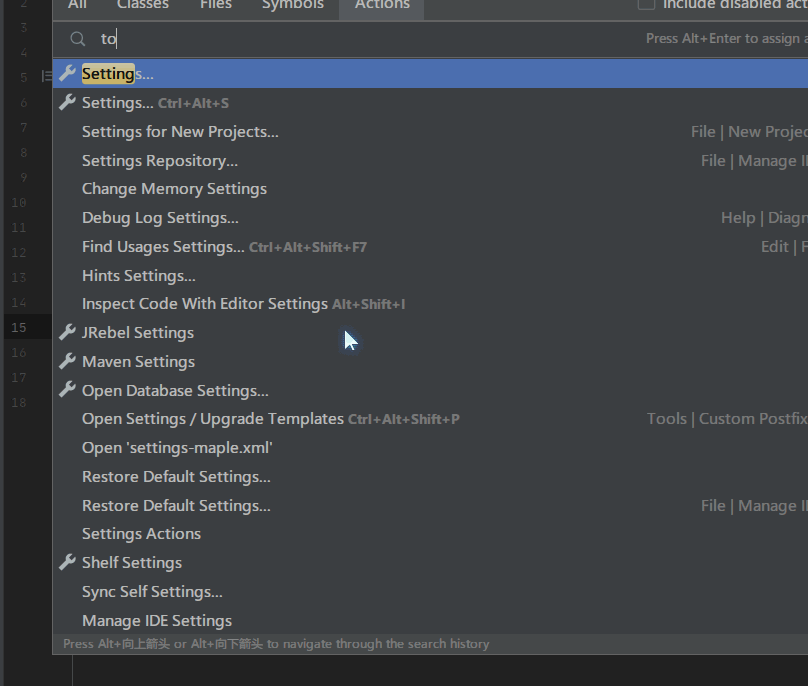
Ctrl + Shift + Alt + J 和Alt + J功能类似,用于搜索并选中相同的词。

编辑
在编辑代码时可能会频繁的用到光标移动,下面一些配置或快捷键将会有效的帮助我们增强效率。
代码补全
Ctrl + Shift + enter代码补全,这几乎是Idea中最好用的快捷键了,它可以补全大部分的括号,大括号,引号,冒号,分号等,帮助我们做一个漂亮的收尾。
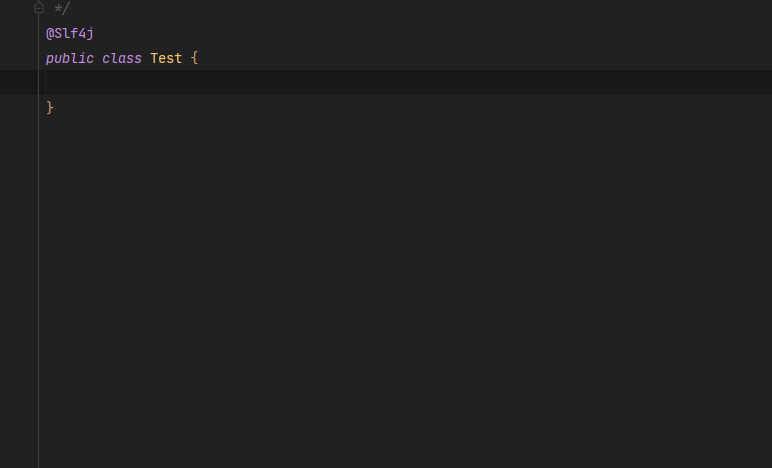
代码模板
Ctrl+J
活动模板不依托于某个代码块,除了使用快捷键触发外直接输入亦可以触发。
在Setting -> Editor -> Live Templates中可以自定义活动模板。
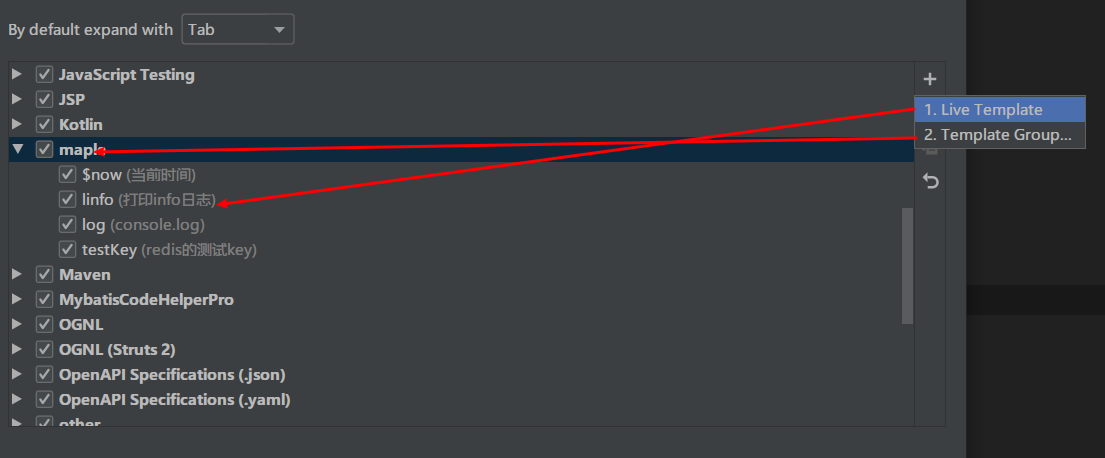
活动模板的自定义支持多任务光标,一个变量即是一个任务光标,可用$END$标记结束光标。
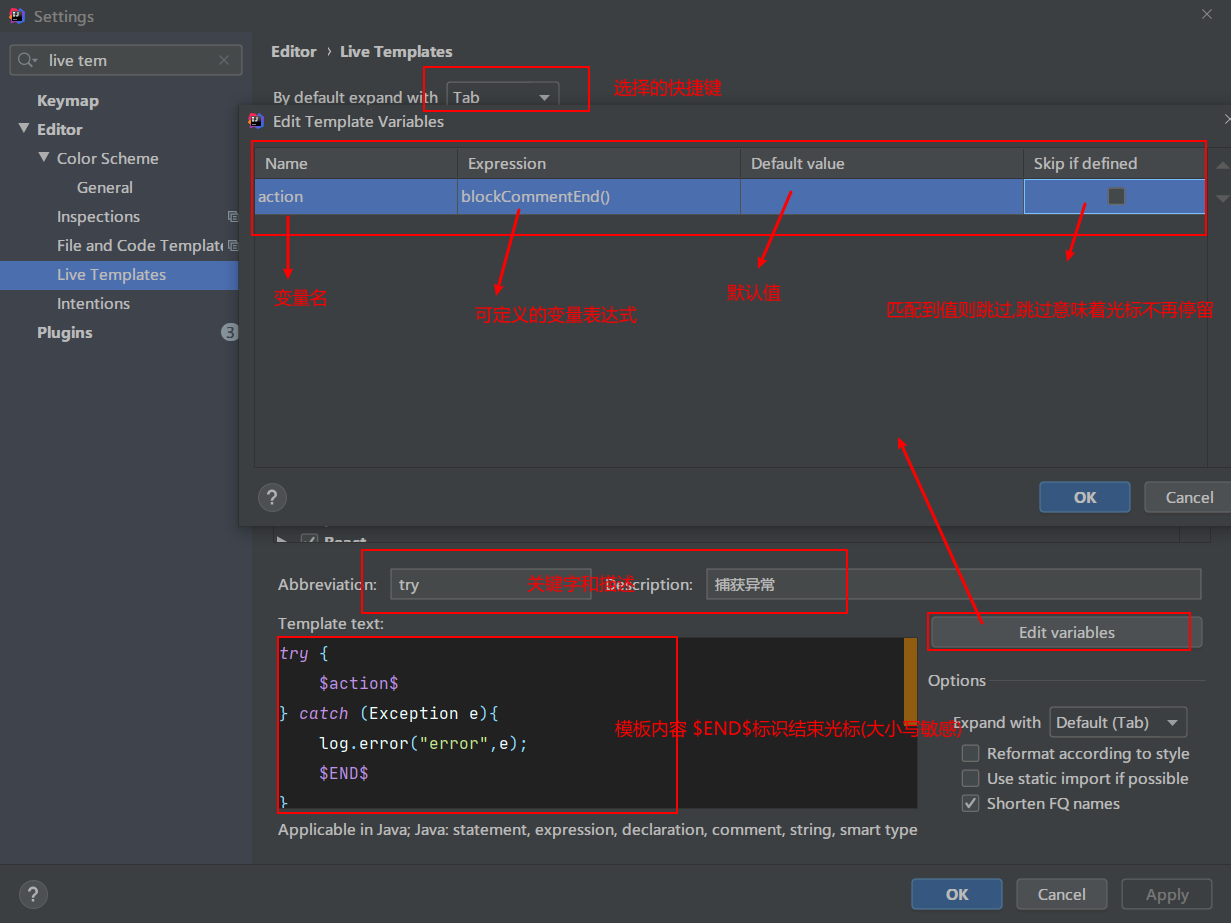
在底部可以修改适用范围,勾选Java -> statement就可以适用于Ctrl+J或空白输入。
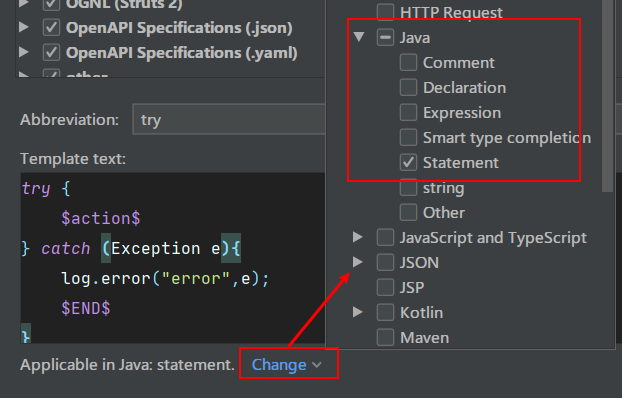
执行后效果如下:
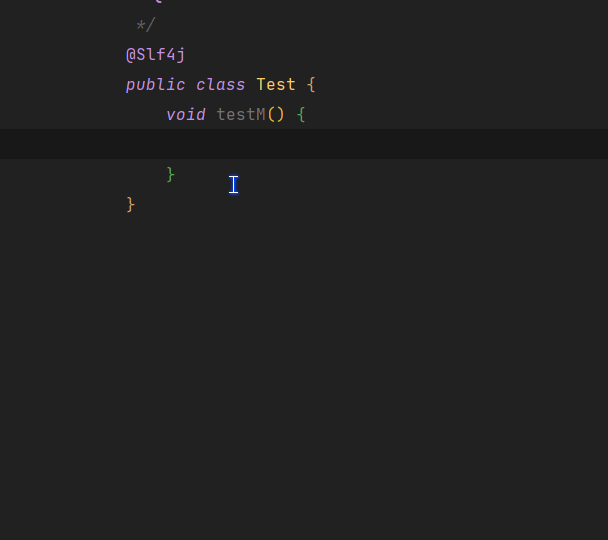
Ctrl+Alt+J
环绕模板,它与后缀模板更为相似,且定义更加灵活。
定义时使用$SELECTION$标记被环绕的代码块。
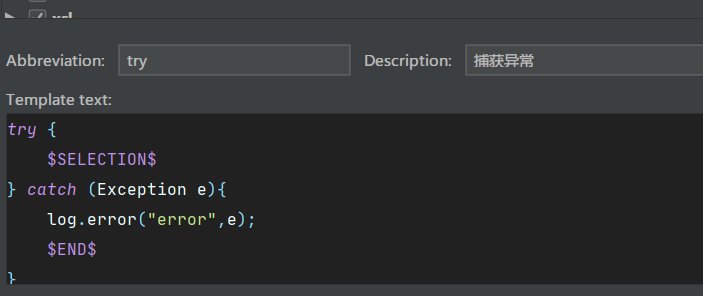
使用时若光标无选中代码块,则以当前行为环绕对象,否则以选中代码块为环绕对象。
演示:
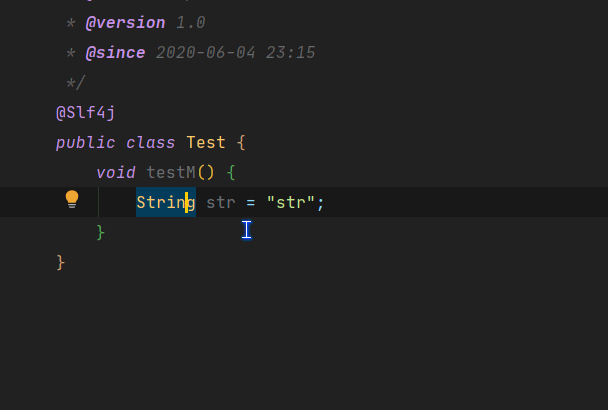
关于活动模板和环绕模板的详细变量表达式定义参照Idea Live Templates配置详解及演示
跳出引号,括号
tab跳出
确保Settings->Editor->General->Smart Keys中Jump outside closing bracket/quote with Tab when typing为勾选状态。
此时在字符串,括号的编辑区末尾时按Tab键将跳出(注意只有首次在编辑区时有效,之后再次进入就无效了)。
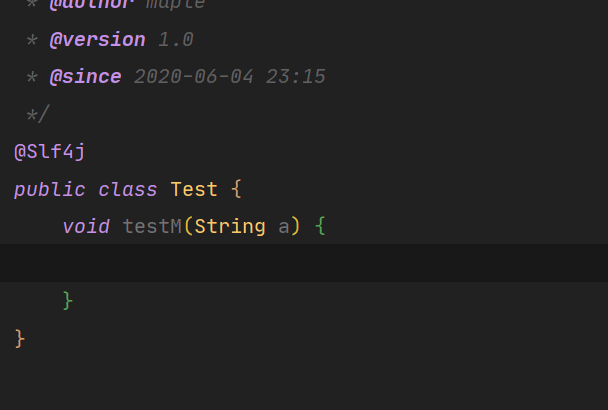
大括号导航
Ctrl+Shift+M可以导航到当前代码块括号上下,*Ctrl+[或]也有类似的效果,不同的是多次使用可以向更外层跳跃。如果使用Ctrl+Shift+[]*则会选中经过的代码块。
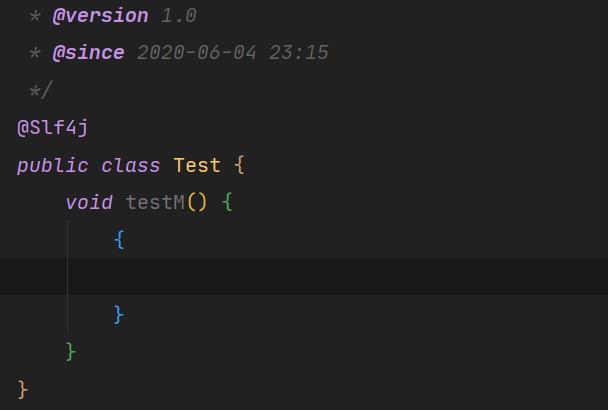
配合代码补全的自动换行,将可以很轻易方便的在代码块之间穿梭。
自动导入和清理包
确保Settings->Editor->General->Auto Import中Add unambiguous imports on the fly和*Optimize imports on the fly (for current project)*处于选中状态。
编辑器将在需要时自动导入和清理依赖包。
勾选前:
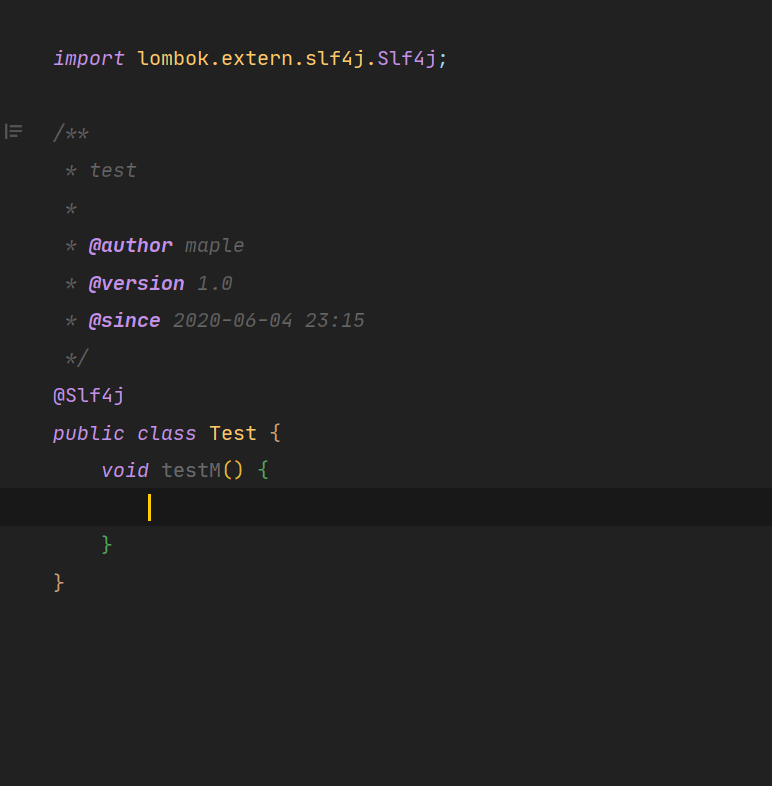
勾选后: